- Onko sinulla ongelmia hiiren kanssa? Olet onnekas, koska tänään näytämme sinulle, kuinka voit asentaa hiiren ohjaimen ilman hiirtä.
- Yksinkertaisin tapa tehdä se on käyttää luotettavaa ohjainpäivitysohjelmistoa, joka päivittää kaikki tietokoneesi ohjaimet.
- Uusimpien Windows-päivitysten asentaminen on yksi helpoimmista tavoista asentaa puuttuvat ohjaimet.
- Mietitkö kuinka hiiren ohjain asennetaan uudelleen? Voit tehdä sen nopeasti Laitehallinnasta.

Sinun hiiri ei toimi kunnolla, etkä voi käyttää sitä ollenkaan? Tämä voi olla hankalaa, joten tänään näytämme sinulle, kuinka hiiriohjain asennetaan ilman hiirtä.
Monet käyttäjät ilmoittivat, että heidän hiirensä Kuljettajat ei ole asennettu oikein, ja tämä voi vaikuttaa merkittävästi suorituskykyyn ja tehdä hiirestä hyödyttömän.
Voit korjata tämän ongelman ohjaamalla tietokonettasi käyttämällä pikanäppäimiä, kosketuslevyä tai puhelinta. Nyt kun olet valmis lähtemään, katsotaan kuinka korjata tämä ongelma, eikö niin?
Kuinka voin asentaa hiiren ohjaimen ilman hiirtä?
1. Käytä ohjaimen päivitysohjelmistoa
Yksinkertaisin ja nopein tapa asentaa puuttuvat asemat on käyttää ohjaimen päivitysohjelmistoa. Tällaisella työkalulla kaikki ajurit päivitetään vain muutamalla napsautuksella.
- Lataa ja asenna DriverFix.
- Käynnistä ohjelmisto.
- Odota, että kaikki vialliset ajurit havaitaan.
- DriverFix näyttää nyt kaikki ohjaimet, joissa on ongelmia, ja sinun on vain valittava ne, jotka haluat korjata.
- Odota, että sovellus lataa ja asentaa uusimmat ohjaimet.
- Uudelleenkäynnistää tietokoneellesi, jotta muutokset tulevat voimaan.

DriverFix
Pidä PC-komponenttien ohjaimet toiminnassa täydellisesti vaarantamatta tietokonettasi.2. Asenna uusimmat Windows-päivitykset
- Lehdistö Windows-näppäin + I avaamaan Asetukset-sovellus.
- Navigoi kohtaan Päivitys ja suojaus osio.

- Valitse nyt Tarkista päivitykset -painiketta.

Jos päivityksiä on saatavilla, ne asennetaan automaattisesti. Kun järjestelmäsi on päivitetty, uusin hiiren ohjain tulee asentaa.
3. Käytä Laitehallintaa
- Lehdistö Windows-näppäin + X ja valitse luettelosta Laitehallinta.

- Laajenna Hiiret ja muut osoitinlaitteet osio.
- Napsauta hiiren kakkospainikkeella (tai käytä näppäimistön pikavalikkonäppäintä) ja valitse Päivitä ohjain.
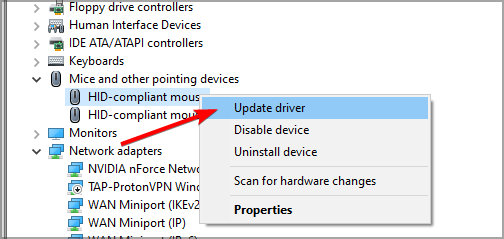
- Valitse Etsi päivitetty ohjainohjelmisto automaattisesti.

- Windows etsii nyt puuttuvat ohjaimet ja asentaa ne automaattisesti.
Tämä on yksinkertaisin ja nopein tapa asentaa hiiriohjaimet tietokoneellesi, mutta muista, että sinun on luotettava näppäimistöön ja pikanäppäimet tai mitä tahansa muuta syöttötapaa näiden vaiheiden suorittamiseksi.
4. Asenna nykyiset ohjaimet uudelleen
- Avaa Laitehallinta.
- Laajenna nyt Hiiret ja muut osoitinlaitteet osio.
- Napsauta hiiren kakkospainikkeella tai käytä näppäimistön pikavalikkonäppäintä.
- Valitse nyt Poista laite vaihtoehto.

- Kun vahvistusikkuna tulee näkyviin, valitse Poista asennus.

- Tee tämä kaikille järjestelmässäsi oleville hiirilaitteille.
- Kun olet poistanut ne kaikki, käynnistä tietokone uudelleen.
Tämä on yksinkertainen kiertotapa, jonka pitäisi pakottaa Windowsin automaattisesti asentamaan oletushiiriohjain tietokoneellesi.
Harvat käyttäjät ilmoittivat onnistuneensa korjaamaan ongelman jättämällä vain yhden hiirilaitteen tietokoneeseensa, joten voit kokeilla myös sitä.
5. Kokeile toista porttia tai hiirtä
Jos sinun on asennettava hiiriohjain, yritä liittää hiiri toiseen porttiin. Joskus varmaa USB-portit eivät tunnista hiirtäsi, joten muista kokeilla kaikkia tietokoneesi portteja.
Varmista lisäksi, että hiiri ei ole millään tavalla viallinen. Pahimmassa tapauksessa yritä käyttää jotakin seuraavista parhaat PC-hiirimallit ja tarkista auttaako se.
Hiiriohjaimen asentamiseksi ilman hiirtä sinun on käytettävä muita syöttötapoja tai pikanäppäimiä, mutta tämä ei ole niin vaikeaa kuin miltä se saattaa näyttää.
Toivomme, että pidit tästä oppaasta informatiivisena ja onnistuit asentamaan puuttuvat ohjaimet ilman turhaa vaivaa.


